Dell LCD TV W2600 electronics accessory Manuel du propriétaire
PDF
Télécharger
Document
w2600.qxd 8/27/2004 1:37 PM Page 1 PMS 300 PLATE BLACK PLATE center spine LCD-Fernsehgerätes Dell W2600 (26 Zoll) TV LCD 26" DellTM W2600 Dell TM W2600 de 26 pulgadas TM Printed in China Imprimé en Chine Gedruckt in China Stampato in Cina Impreso en China Model W2600 www.dell.com | support.dell.com center PRINTER: Adjust the spine width according to the number of pages in the book. Then strip into the center of the book. Téléviseur LCD Dell W2600 66 cm Dell W2600 26” LCD TV Owner’s Manual Owner’s Manual Dell ™ W2600 26” LCD TV TV LCD Dell™ W2600 66 cm Manuel d’utilisation Modèle W2600 w w w. d e l l . c o m | s u p p o r t . d e l l . c o m Remarques, avis et précautions REMARQUE : Une REMARQUE indique des informations importantes qui vous aident à mieux utiliser votre téléviseur. AVIS : Un AVIS vous avertit d’un risque de dommage matériel ou de perte de données et vous indique comment éviter le problème. PRÉCAUTION : Une PRÉCAUTION indique un risque potentiel d’endommagement du matériel, de blessure corporelle ou de mort. ____________________ Les informations contenues dans ce document sont sujettes à modification sans préavis. © 2004 Dell Inc. Tous droits réservés. Toute reproduction sous quelque forme que ce soit sans l’autorisation écrite de Dell Inc. est strictement interdite. Marques utilisées dans ce texte : Dell, le logo DELL ; TruSurround XT, SRS et le symbole (o) sont des marques de SRS Labs, Inc ; Microsoft et Windows sont des marques déposées de Microsoft Corporation. D’autres marques et noms commerciaux peuvent être utilisés dans ce document pour faire référence aux entités se réclamant de ces marques et de ces noms ou à leurs produits. Dell Inc. dénie tout intérêt propriétaire dans les marques et les noms commerciaux autres que les siens. Août 2004 Rév A00 Sommaire 1 À propos de votre téléviseur Vue avant . . . . . . . . . . . . . . . . . . . . . . . . . . . . . . . . . Vue du côté droit. . . . . . . . . . . . . . . . . . . . . . . . . . . . . . 58 . . . . . . . . . . . . . . . . . . . . . . . . . . . . 59 . . . . . . . . . . . . . . . . . . . . . . . . . . . . . . 60 . . . . . . . . . . . . . . . . . . . . . . . . . . . . 61 . . . . . . . . . . . . . . . . 63 Vue du côté gauche Vue du dessous Contenu de la boîte Précautions à prendre avec votre téléviseur 2 Installation de votre téléviseur Emplacement approprié pour votre téléviseur . . . . . . . . . . . . . . . . 65 . . . . . . . . . . . . . . . . . . . . . 65 . . . . . . . . . . . . . . . . . . . . . . . . . . . 75 . . . . . . . . . . . . . . . . . . . . . 76 Branchement de votre téléviseur . 3 Votre télécommande Installation des piles. Utilisation de votre télécommande Utilisation de votre téléviseur avec une télécommande universelle intelligente . . . . . . . . . . . . . . . 4 57 . . . . . . . . . . . 79 . . . . . . . . . . . . . . . 81 . . . . . . . . . . . . . . . . . . . . . . 82 . . . . . . . . . . . . . . . . . . . . . . . . . . 82 . . . . . . . . . . . . . . . . . . . . . . . . . . . . . . . 84 . . . . . . . . . . . . . . . . . . . . . . . . . . . . . . . . . . . 85 . . . . . . . . . . . . . . . . . . . . . . . . . . . . . . . 86 Utilisation de l’affichage à l’écran (OSD) Utilisation de votre télécommande avec l’OSD Sélection de la langue de l’OSD Menu Sélection Entrée . Menu Image . Audio PIP/POP/PBP Sommaire 55 Télétexte . . . . . . . . . . . . . . . . . . . . . . . . . . . . . . . . . Veille auto . . . . . . . . . . . . . . . . . . . . . . . . . . . . . . . . . Configuration de l’OSD . Lecteur de carte . 5 87 . . . . . . . . . . . . . . . . . . . . . . . . . . . . . 88 Dépannage de votre téléviseur . . . . . . . . . . . . . . . . . . . . . . . . . . 89 . . . . . . . . . . . . . . . . . . . . . . . . . . . 90 . . . . . . . . . . . . . . . . . . . . . . . . . . . . . . 94 Problèmes généraux . Messages OSD Problèmes de télécommande . . . . . . . . . . . . . . . . . . . . . . . . Problèmes avec le lecteur de carte . . . . . . . . . . . . . . . . . . . . . Utilisation de la fonction Test auto lorsque votre téléviseur est branché sur votre ordinateur . . . . . . . . . . . . . . . . . . . . . . Problèmes lors de l’utilisation du téléviseur comme moniteur . . . . . . . . 95 96 96 97 Caractéristiques de votre téléviseur Index 56 87 . . . . . . . . . . . . . . . . . . . . . . . . . . Conseils de dépannage 6 87 Sommaire . . . . . . . . . . . . . . . . . . . . . . . . . . . . . . . . . . . 103 À propos de votre téléviseur Vue avant 2 1 1 Récepteur IR (infrarouge) Reçoit le signal émis par la télécommande. 2 Voyant d’alimentation (DEL) La lumière est bleue lorsque le téléviseur est allumé, et orange lorsque le téléviseur est en veille. À propos de votre téléviseur 57 www.dell.com | support.dell.com Vue du côté droit 7 6 5 4 3 2 1 Appuyez sur ce bouton pour allumer et éteindre le téléviseur. 1 Bouton d’alimentation Appuyez sur ce bouton pour visualiser l’affichage à l’écran (OSD). 2 Bouton du menu OSD Bouton de volume Appuyez sur ce bouton pour diminuer le volume ou naviguer dans l’affichage à l’écran (OSD). Bouton de volume Appuyez sur ce bouton pour augmenter le volume ou naviguer dans l’affichage à l’écran (OSD). Bouton de canal Appuyez sur ce bouton pour sélectionner la chaîne précédente ou naviguer dans l’OSD. Bouton de canal Appuyez sur ce bouton pour sélectionner la chaîne suivante ou naviguer dans l’OSD. 3 4 5 6 7 58 Bouton Sélection entrée À propos de votre téléviseur Appuyez sur ce bouton pour afficher le menu Sélection entrée. Vue du côté gauche 8 1 2 7 6 5 3 4 1 Connecteur vidéo composite (AV1) Utilisez le connecteur composite latéral pour les périphériques que vous branchez occasionnellement, comme un système de jeux vidéo. 2 R (connecteur audio composite droit) Utilisez ce connecteur audio si vous avez branché un périphérique sur le connecteur composite (AV1). 3 L (connecteur composite audio gauche) Utilisez ce connecteur audio si vous avez branché un périphérique sur le connecteur composite (AV1). 4 Panneau du lecteur de carte Retirez ce panneau si vous installez un lecteur de carte. 5 L (connecteur audio S-vidéo gauche) Utilisez ce connecteur audio si vous avez branché un périphérique sur le connecteur S-vidéo (AV3). 6 R (connecteur audio S-vidéo droit) Utilisez ce connecteur audio si vous avez branché un périphérique sur le connecteur S vidéo (AV3). 7 Connecteur S-vidéo (AV3) Utilisez les connecteurs S-vidéo latéraux pour les périphériques que vous branchez occasionnellement, comme un caméscope. 8 Connecteur du casque Branchez un casque. À propos de votre téléviseur 59 www.dell.com | support.dell.com Vue du dessous 1 2 13 3 12 11 4 10 5 6 7 8 9 1 Connecteur d’alimentation Branchez le cordon d’alimentation. 2 Connecteur audio et vidéo composite (AV2) Branchez des périphériques, tels qu’un magnétoscope ou un lecteur de DVD. 3 Connecteur audio DVI (L) Utilisez le connecteur audio DVI si vous branchez un périphérique sur le connecteur DVI. 4 Connecteur VGA Utilisez le connecteur VGA pour utiliser votre téléviseur comme moniteur pour votre ordinateur. 5 Connecteurs audio et vidéo composants (AV6) Branchez des périphériques, tels qu’un lecteur de DVD, un démodulateur satellite ou un récepteur réseau câblé. 6 ANT/Cable (Antenne/Câble) Branchez une antenne ou un récepteur réseau câblé. 7 Connecteur audio/vidéo composite de sortie Branchez un périphérique, tel qu’un magnétoscope si vous avez raccordé une antenne ou le câble au connecteur ANT/Cable. 8 Connecteur SCART Branchez des périphériques tels qu’un lecteur de DVD ou un magnétoscope. Le format S-vidéo de la péritel prend en charge la sortie S-vidéo et TV. Le format RVB de la péritel prend en charge l'entrée RVB. 9 60 Connecteur audio et vidéo composants (AV5) Branchez des périphériques, tels qu’un lecteur de DVD, un démodulateur satellite ou un récepteur réseau câblé. 10 Connecteur audio pour votre ordinateur Branchez le câble audio de votre ordinateur à votre téléviseur. 11 Connecteur DVI Branchez des périphériques tels qu’un lecteur de DVD, un boîtier décodeur ou votre ordinateur. 12 Connecteur audio DVI (R) Utilisez le connecteur audio DVI si vous branchez un périphérique sur le connecteur DVI. 13 Connecteur S-vidéo (AV4) Branchez des périphériques, tels qu’un système de jeux vidéo ou un lecteur de DVD. À propos de votre téléviseur Contenu de la boîte REMARQUE : Les câbles composants ne sont pas inclus avec le téléviseur. Si vous avez besoin de câbles supplémentaires, contactez Dell. Télécommande Piles AAA (2) Câble d’alimentation Câble S-vidéo À propos de votre téléviseur 61 www.dell.com | support.dell.com Câble audio (2) Câble composite Câble DVI Câble VGA 62 À propos de votre téléviseur Câble Audio PC Documentation Précautions à prendre avec votre téléviseur PRÉCAUTION : Seul un technicien agréé doit réviser le téléviseur. Ne démontez pas le téléviseur. REMARQUE : Avant de nettoyer le téléviseur, débranchez-le. • Pour nettoyer l’écran, humectez légèrement un chiffon doux, propre et sans peluche avec de l’eau. • Pour nettoyer le coffre du téléviseur, utilisez un chiffon légèrement imprégné de détergent doux. • N’utilisez pas de produits chimiques, tels que du benzène, du diluant, de l’ammoniaque ou tout autre type de produit abrasif. • N’utilisez pas d’air comprimé pour nettoyer le téléviseur. À propos de votre téléviseur 63 64 À propos de votre téléviseur www.dell.com | support.dell.com Installation de votre téléviseur PRÉCAUTION : Avant de lancer toute procédure de cette section, suivez les instructions de sécurité fournies dans le Guide d’informations du produit. Emplacement approprié pour votre téléviseur Lorsque vous déciderez de l’emplacement de votre téléviseur, tenez compte des facteurs environnementaux suivants : • Ne stockez ni n’utilisez votre téléviseur dans des endroits exposés à une chaleur élevée, à la lumière directe du soleil ou à un froid extrême. • Évitez de déplacer le téléviseur d’un emplacement à un autre, avec des différences de températures importantes. Pour plus d’informations, reportez-vous à la section « Caractéristiques ». • Ne soumettez pas le téléviseur à d’importantes vibrations ou à des chocs violents. Ne placez pas le téléviseur dans le coffre d’une voiture. • Ne stockez ni n’utilisez le téléviseur dans des endroits où il pourrait être exposé à un fort taux d’humidité ou à un environnement poussiéreux. • Ne placez pas le téléviseur dans un endroit où de l’eau ou d’autres liquides pourraient l’éclabousser ou pénétrer à l’intérieur. Branchement de votre téléviseur Votre téléviseur possède cinq types de connecteurs standard. Qualité Satisfaisante Câble et connecteur Quand les utiliser Le connecteur coaxial (RF) transporte le signal vidéo et audio via un seul câble. Le connecteur coaxial est indiqué par l’étiquette ANT/Cable sur votre téléviseur. Pour retrouver ce connecteur, reportez-vous à la section « Vue du dessous » page 60. Installation de votre téléviseur 65 www.dell.com | support.dell.com Qualité 66 Câble et connecteur Quand les utiliser Satisfaisante Le connecteur composite transporte le signal vidéo via un seul câble. Si vous utilisez un connecteur vidéo composite, vous avez également besoin de brancher des câbles audio composites. Pour retrouver ce connecteur, reportez-vous aux sections « Vue du côté gauche » page 59 et « Vue du dessous » page 60. Bonne Le connecteur S-vidéo divise le signal vidéo en deux signaux, un noir et blanc et un couleur. Si vous utilisez un connecteur S-vidéo, vous avez également besoin de brancher les câbles AV pour le signal audio. Pour retrouver ces connecteurs, reportez-vous aux sections « Vue du côté gauche » page 59 et « Vue du dessous » page 60. Très bonne Le connecteur composant divise le signal vidéo en trois signaux, deux couleur et un noir et blanc. Assurez-vous d’avoir branché les cinq câbles. Pour retrouver ce connecteur, reportez-vous à la section « Vue du dessous » page 60. Installation de votre téléviseur Utilisation du connecteur (coaxial) ANT/Cable 1 Éteignez le téléviseur et débranchez le cordon d’alimentation. 2 Branchez le câble coaxial sur le connecteur ANT/cable du téléviseur. 3 Branchez le cordon d’alimentation du téléviseur et allumez le téléviseur. 4 Entrez dans l’affichage à l’écran (OSD) et sélectionnez TV. Reportez-vous à la section « Menu Sélection Entrée » page 82. Utilisation du connecteur vidéo composite Magnétoscope 1 Éteignez le téléviseur et débranchez le cordon d’alimentation. REMARQUE : Si vous branchez un périphérique que vous voulez pouvoir enlever à tout moment, tel qu’un caméscope, utilisez le connecteur vidéo composite sur le côté du téléviseur. Installation de votre téléviseur 67 www.dell.com | support.dell.com 2 Branchez votre périphérique, y compris les câbles audio. 3 Branchez les cordons d’alimentation du téléviseur et des périphériques et allumez les appareils. 4 Entrez dans l’OSD et sélectionnez l’entrée composite appropriée. Reportez-vous à la section « Menu Sélection Entrée » page 82. Utilisation du connecteur S-vidéo DVD Caméscope Magnétoscope 1 Éteignez le téléviseur et débranchez le cordon d’alimentation. REMARQUE : Si vous branchez un périphérique que vous voulez pouvoir enlever à tout moment, tel qu’un caméscope, utilisez le connecteur S-vidéo sur le côté du téléviseur. 68 2 Branchez votre périphérique, y compris les câbles audio. 3 Branchez les cordons d’alimentation du téléviseur et des périphériques et allumez les appareils. 4 Entrez dans l’OSD et sélectionnez l’entrée S-vidéo appropriée. Reportez-vous à la section « Menu Sélection Entrée » page 82. Installation de votre téléviseur Utilisation des connecteurs composants Récepteur réseau câblé DVD/HDTV 1 Éteignez le téléviseur et débranchez le cordon d’alimentation. 2 Branchez votre périphérique, y compris les câbles audio. 3 Branchez les cordons d’alimentation du téléviseur et des périphériques et allumez les appareils. 4 Entrez dans l’OSD et sélectionnez l’entrée composant appropriée. Reportez-vous à la section « Menu Sélection Entrée » page 82. Installation de votre téléviseur 69 www.dell.com | support.dell.com Utilisation du connecteur SCART 70 1 Éteignez le téléviseur et débranchez le cordon d’alimentation. 2 Branchez le périphérique. 3 Branchez les cordons d’alimentation du téléviseur et des périphériques et allumez les appareils. 4 Entrez dans l’OSD et sélectionnez l’entrée composant appropriée. Reportez-vous à la section « Menu Sélection Entrée » page 82. Installation de votre téléviseur Utilisation du connecteur DVI Un seul connecteur peut être utilisé pour un ordinateur, soit le connecteur VGA soit le connecteur DVI. 1 Éteignez le téléviseur et débranchez le cordon d’alimentation. 2 Retirez le capot arrière du téléviseur en le tirant vers vous et en le soulevant. 3 Branchez les câbles DVI blancs et les câbles audio. Si vous connectez un périphérique vidéo, utilisez les connecteurs audio (rouge et blanc). Si vous connectez un ordinateur, utilisez le connecteur stéréo (vert). REMARQUE : Certains récepteurs réseau câblés disposent de connecteurs DVI, mais ne prennent pas en charge les connexions DVI. Pour plus d’informations, contactez l’entreprise qui vous a installé le câble. Installation de votre téléviseur 71 www.dell.com | support.dell.com 4 Remettez le capot arrière en place. 5 Branchez les cordons d’alimentation du téléviseur et des périphériques et allumez les appareils. 6 Entrez dans l’OSD et sélectionnez DVI. Reportez-vous à la section « Menu Sélection Entrée » page 82. Utilisation du connecteur VGA Vous pouvez vous servir de votre téléviseur comme moniteur en utilisant le connecteur VGA. REMARQUE : Un seul connecteur peut être utilisé pour un ordinateur, soit le connecteur VGA soit le connecteur DVI. 72 1 Éteignez le téléviseur et débranchez le cordon d’alimentation. 2 Retirez le capot arrière du téléviseur en le tirant vers vous et en le soulevant. Installation de votre téléviseur 3 Branchez le câble VGA bleu sur votre téléviseur et sur votre ordinateur. 4 Branchez le câble audio vert sur le connecteur du téléviseur et sur votre ordinateur. 5 Remettez le capot arrière en place. 6 Branchez les cordons d’alimentation du téléviseur et des périphériques et allumez les appareils. 7 Entrez dans l’OSD et sélectionnez VGA. Reportez-vous à la section « Menu Sélection Entrée » page 82. Installation de votre téléviseur 73 www.dell.com | support.dell.com 74 Installation de votre téléviseur Votre télécommande Installation des piles Avant de pouvoir utiliser votre télécommande, installez les deux piles AAA. 1 Ouvrez le capot du compartiment à piles. 2 Installez les piles. Assurez-vous que vous avez bien fait correspondre le + et le – des piles avec les symboles + et – du compartiment à piles. 3 Remettez le capot du compartiment à piles en place. Votre télécommande 75 www.dell.com | support.dell.com Utilisation de votre télécommande 26 1 2 25 3 24 4 5 23 22 6 7 21 8 20 19 9 18 10 11 17 16 12 15 14 76 Votre télécommande 13 1 Bouton d’alimentation Allume et éteint le téléviseur. 2 Boutons numérotés Appuyez sur un de ces boutons pour sélectionner une chaîne. 3 Last (Dernier) Vous renvoie à la chaîne sélectionnée précédemment. 4 Mute (silencieux) Appuyez sur ce bouton pour couper le son. Appuyez de nouveau pour remettre le son. 5 CH (icône flèche montante) Appuyez sur ce bouton pour voir la chaîne suivante. 6 Enter (Entrée) Sélectionne une option de l’OSD, confirme la sélection d’une chaîne, sélectionne une image en mode Lecteur de carte. 7 CH (icône flèche descendante) Appuyez sur ce bouton pour voir la chaîne précédente. 8 Pict (Image) Navigue à travers les options de réglage dans le menu Image. 9 Pos Change la position de la fenêtre PIP (Picture-In-Picture [incrustation de l’image]). 10 PIP Sel Navigue entre les fenêtres lorsque vous utilisez l’incrustation d’image (PIP), les fonctions Picture-Outside-Picture (POP) ou Picture-By-Picture (PBP). 11 SAP Allume le programme SAP (Second Audio Program). 12 Size (Taille) Navigue à travers les options de taille depuis le menu Image. 13 Expand (Agrandir) Navigue à travers trois modes d’agrandissement : • Agrandissement des lettres dans la moitié supérieure de la page. • Agrandissement des lettres dans la moitié inférieure de la page. • Affichage standard. 14 Hold (Figer) Passe automatiquement à la page suivante après le délai spécifié dans le cas d’un affichage multipage. Ce bouton permet de naviguer entre deux options : • Figer la page • Revenir au mode de basculement automatique 15 Bouton Télétexte Les quatre boutons télétexte standard. 16 Sleep (Veille) Allume l’horloge de mise en veille. Utilisez ce bouton de chaîne pour naviguer dans les menus de l’affichage à l’écran (OSD). Utilisez ce bouton de chaîne pour naviguer dans les menus de l’affichage à l’écran (OSD). Votre télécommande 77 www.dell.com | support.dell.com 17 Tele Navigue à travers trois modes télétexte : • ON • Mixte (affichage simultané des pages télétexte et de l’émission) • OFF 18 Swap (Permutation) Permute les images lors de l’utilisation des PIP, POP ou PBP. 19 PIP Ouvre et quitte le mode PIP. 20 POP PBP Ouvre et quitte le mode POP ou PBP. 21 Audio Navigue à travers les options de réglage Son. 22 Vol + Augmente le volume. Utilisez ce bouton de volume pour naviguer à travers les menus de l’OSD. 23 Vol - Diminue le volume. Utilisez ce bouton de volume pour naviguer à travers les menus de l’OSD. 78 24 Menu Ouvre et quitte le menu principal de l’OSD. 25 Disp (Affichage) Affiche les informations concernant votre téléviseur (par exemple, en TV Mode (Mode TV), affiche la chaîne que vous êtes en train de regarder). 26 Input (entrée) Ouvre et quitte le menu Sélection entrée. Votre télécommande Utilisation de votre téléviseur avec une télécommande universelle intelligente Les télécommandes universelles préprogrammées peuvent être programmées pour contrôler les fonctions suivantes de votre téléviseur Dell : • Alimentation • Chaîne suivante (+) • Chaîne précédente (-) • Monter le volume (+) • Baisser le volume (-) • Mute (silencieux) • Sélection entrée REMARQUE : Les futures télécommandes universelles préprogrammées seront capables de contrôler davantage de fonctions. Vous pouvez programmer les télécommandes universelles pour votre téléviseur Dell des façons suivantes : • Si le manuel de la télécommande répertorie les codes par fabricant, le téléviseur peut fonctionner avec les codes Philips. • Si la télécommande possède une fonction de recherche, vous pouvez l’utiliser pour trouver le code correct. • Si la télécommande possède une fonction d’apprentissage, vous pouvez programmer des boutons spécifiques à partir de la télécommande Dell, en plus des boutons répertoriés ci-dessus. REMARQUE : Consultez la documentation de votre télécommande pour obtenir des instructions détaillées sur votre télécommande universelle. Votre télécommande 79 80 Votre télécommande www.dell.com | support.dell.com Utilisation de l’affichage à l’écran (OSD) Votre téléviseur possède un affichage à l’écran (OSD) qui vous permet de sélectionner la source d’entrée appropriée, de régler les paramètres image et audio, et de sélectionner le mode PIP, POP ou PBP. L’OSD vous permet également de choisir le mode de visualisation des images lorsque vous utilisez le lecteur de carte, et de régler l’image si vous vous servez du téléviseur comme moniteur informatique. Utilisation de votre télécommande avec l’OSD REMARQUE : Vous pouvez accéder à l’OSD et y faire des sélections en utilisant les boutons de volume et de chaînes sur le panneau latéral du téléviseur ou sur votre télécommande. Sauf mention particulière, cette section décrit essentiellement comment utiliser l’OSD avec la télécommande. 1 Pour entrer dans l’OSD, appuyez sur le bouton Menu. Neuf icônes apparaissent alignés en bas de l’écran. MENU PRINCIPAL QUITTER SELECTION IMAGE ENTREE 2 SON PIP/POP PBP TAILLE CONTROLE SOUSVEILLE PARENTAL TITRAGE AUTO CONFIGUR Utilisez les boutons droit et gauche (boutons de volume) pour passer d’une icône à l’autre. L’icône apparaît en surbrillance lorsque vous naviguez dans le menu. 3 Pour sélectionner une option, appuyez sur le bouton Enter (Entrée) lorsque l’icône est en surbrillance. 4 Dans le menu des options, utilisez les boutons flèches montante et descendante (chaînes) pour naviguer à travers les différents paramètres. REMARQUE : Une flèche rouge apparaît en regard du paramètre lorsque vous naviguez à travers les options. Une coche apparaît près de l’option sélectionnée. Utilisation de l’affichage à l’écran (OSD) 81 www.dell.com | support.dell.com 5 Utilisez les boutons flèches montante et descendante (chaînes) et le bouton Enter (Entrée) pour régler ou sélectionner les paramètres. REMARQUE : Vous pouvez sélectionner Quitter pour retourner au menu principal ou appuyer sur le bouton Menu pour quitter l’OSD. 6 Après avoir fait vos sélections, sélectionnez Quitter. 7 Pour quitter l’OSD, appuyez sur le bouton Menu de la télécommande ou sélectionnez Quitter depuis le menu principal. Sélection de la langue de l’OSD 1 Appuyez sur Menu pour entrer dans l’OSD. 2 Sélectionnez Configur. 3 Dans le menu Configur, sélectionnez Langue, puis sélectionnez la langue que vous souhaitez pour l’OSD. Menu Sélection Entrée Le menu Sélection entrée vous permet de sélectionner la source appropriée, selon la façon dont vous avez branché votre téléviseur et votre équipement vidéo. Appuyez sur Input (Entrée) sur la télécommande pour entrer directement dans le menu Sélection entrée. Vous pouvez également appuyer sur Menu et sélectionner Sélection entrée dans le menu principal. REMARQUE : Afficher entrées S E LE CTI ON E N T R EE QUI TTE R vous permet de sélectionner Actives ou Toutes. L’option Actives recherche les connecteurs en cours d’utilisation. Les sources d’entrée disponibles apparaissent en blanc et les sources d’entrée non disponibles apparaissent en gris. Toutes affiche toutes les sources d’entrée et vous permet de sélectionner toutes les sources d’entrée même si vous n’avez pas branché de périphérique. VGA DV I TV AV 1 (COMP OS I TE 1) AV 2 (COMP OS I TE 2) AV 3 (S -V I DÉ O 1) AV 4 (S -V I DÉ O 2) AV 5 (COMP OS ANT 1) AV 6 (COMP OS ANT 2) S CART Y / C S CART RGB LE CTE UR CARTE S AFFI CHE R E NTRÉ E S 82 Utilisation de l’affichage à l’écran (OSD) TOU T ES AC T IVES VGA — Sélectionnez PC Analog lorsque votre téléviseur est utilisé en tant que moniteur informatique et connecté à l’ordinateur par un câble VGA. Reportez-vous à la section « Vue du dessous » page 60 pour visualiser l’emplacement du connecteur VGA. D V I — Sélectionnez DVI lorsqu’un périphérique, tel qu’un boîtier décodeur, est branché sur le connecteur DVI. Reportez-vous à la section « Vue du dessous » page 60 pour visualiser l’emplacement du connecteur DVI. T V — Sélectionnez TV lorsque votre antenne ou le câble est branché sur le connecteur ANT/Cable. Reportez-vous à la section « Vue du dessous » page 60 pour visualiser l’emplacement du connecteur ANT/Cable. AV 1 — Sélectionnez AV1 lorsqu’un périphérique vidéo, tel qu’un système de jeux vidéo, est branché sur le connecteur composite situé sur le côté du téléviseur. Reportez-vous à la section « Vue du côté gauche » page 59 pour visualiser l’emplacement du connecteur composite. AV 2 — Sélectionnez AV2 lorsqu’un périphérique vidéo, tel qu’un lecteur de DVD, est branché sur le connecteur composite situé à l’arrière du téléviseur. Reportez-vous à la section « Vue du dessous » page 60 pour visualiser l’emplacement du connecteur composite. AV 3 — Sélectionnez AV3 lorsqu’un périphérique vidéo, tel qu’un magnétoscope, est branché sur le connecteur S-vidéo situé sur le côté du téléviseur. Reportez-vous à la section « Vue du côté gauche » page 59 pour visualiser l’emplacement du connecteur S-vidéo. AV 4 — Sélectionnez AV4 lorsqu’un périphérique vidéo, tel qu’un lecteur de DVD, est branché sur le connecteur S-vidéo situé à l’arrière du téléviseur. Reportez-vous à la section « Vue du dessous » page 60 pour visualiser l’emplacement du connecteur S-vidéo. AV 5 — Sélectionnez AV5 lorsqu’un périphérique vidéo, tel qu’un récepteur satellite, est branché sur le connecteur composant. Reportez-vous à la section « Vue du dessous » page 60 pour visualiser l’emplacement du connecteur composant. AV 6 — Sélectionnez AV4 lorsqu’un périphérique vidéo, tel qu’un lecteur de DVD, est branché sur le connecteur composant. Reportez-vous à la section « Vue du dessous » page 60 pour visualiser l’emplacement du connecteur composant. S C AR T — Sélectionnez AV2 lorsqu’un périphérique vidéo, tel qu’un lecteur de DVD, est branché sur le connecteur SCART situé à l’arrière du téléviseur. Reportez-vous à la section « Vue du dessous » page 60 pour visualiser l’emplacement du connecteur composite. REMARQUE : Dans Paramètres affich OSD, qui se trouve dans le menu Configur, vous pouvez sélectionner Sélection entrée afin d’afficher le périphérique que vous avez branché. Par exemple, AV2 indiquera DVD lorsque vous visualiserez le menu Sélection entrée. Utilisation de l’affichage à l’écran (OSD) 83 www.dell.com | support.dell.com Menu Image IMAGE IMAGE PRÉCÉDENT PRECEDENT PRÉRÉGLA PREREGLAGE GE LUMINOSIT LUMINOSITE É PERSONNEL PERSONNEL 38 38 CONTRASTE CONTRASTE 38 38 NETTET NETTETE É 383 TEMP TEMPCOULEUR COULEUR TEINTE TEINTE SATURA SATURATION TION DÉCALA DECALAGE GE HORIZONT H. AL NATURELLE NA TUREL •Sport •Signal bas •Multimédia 38 38 Si vous sélectionnez Personnel, vous pouvez régler les paramètres individuels, tels que la Luminosité et la Couleur. 38 38 • Naturelle : température d’origine du panneau • Normale : 6 500 K • Bleu : 9 300K • Rouge : 5 700K Utilisation de l’affichage à l’écran (OSD) •Cinéma 38 38 Les températures de couleur prédéfinies sont les suivantes : 84 Si vous sélectionnez l’un des paramètres de réglage d’image suivants, les paramètres individuels seront automatiquement mis à jour afin de vous fournir la meilleure image pour le contenu sélectionné : Audio SON PRECEDENT MODE MINUIT ON OFF ON OFF MODE ÉGALISEUR PERSONNEL AIGUS 0 BASSES 0 VOL. SORTIE TV FIXE PROGRAMME SILENCIEUX • Musique • Film • Voix STÉRÉO ON OFF Mode minuit — Égalise les grandes variations de volume existant entre les voix et les scènes d’action. SRS TruSurround XT— Offre un son surround virtuel sur deux hautparleurs à partir de n’importe quelle source, ce qui crée un son plus enveloppant doté de graves puissants. Si vous sélectionnez l’un des paramètres de préréglage Mode égaliseur suivants, les niveaux audio individuels seront automatiquement mis à jour : Si vous sélectionnez Personnel, vous pouvez régler les niveaux audio individuels, tels que les Basses et les Aigus. Utilisez Programme pour sélectionner Stéréo, Mono, ou SAP (Second Audio Program [seconde piste sonore]). Utilisation de l’affichage à l’écran (OSD) 85 www.dell.com | support.dell.com PIP/POP/PBP Vous pouvez visualiser plusieurs sources actives simultanément en utilisant l’incrustation d’image (PIP), la fonction POP (Picture-Outside-Picture) ou la fonction PIP (Picture-By-Picture). PIP/POP/PBP PRECEDENT PIP/POP/PBP PIP TRANSPARENCE 38 TAILLE 38 POSITION H. 38 POSITION V. SOURCE PIP SOURCE AUDIO 38 TV REMARQUE : Vous pouvez utiliser le bouton PIP ou POP/PBP de la télécommande pour ouvrir ou quitter les modes PIP, POP et PBP. Si vous êtes en mode PIP, POP ou PBP, utilisez le bouton SWAP de la télécommande pour permuter les sources primaires et secondaires. Utilisez le bouton PIP Sel de la télécommande pour intervertir le contrôle entre les fenêtres. PRINCIPALE Dans l’OSD, vous pouvez régler la transparence, la taille, et les positions H (horizontal) et V (vertical) des fenêtres PIP. Lorsque vous sélectionnez l’orientation horizontale, le bouton déplace la fenêtre vers la gauche et le bouton + déplace la fenêtre vers la droite. Lorsque vous réglez l’orientation verticale, 110 se trouve en haut de l’écran et 0 au bas de l’écran. Pour le mode POP, vous pouvez sélectionner parmi les trois options POP suivantes : • POP1 — une fenêtre • POP3 — trois fenêtres • POP12 — douze fenêtres Le Mode balayage POP vous permet de sélectionner Séquentiel ou Flottant. Le mode Séquentiel exécute la source pour les chaînes sélectionnées qui apparaissent dans les fenêtres. Le mode Flottant alterne à travers chaque fenêtre et exécute toutes les chaînes présélectionnées. Cette rotation s’exécute à travers toutes les chaînes disponibles avant de redémarrer à la chaîne la plus basse. • Classification TV — Bloque les émissions de télévision selon leur classification (TV-Y, TV-Y7, TV-G, TV-PG, TV-14, TV-MA, pas de classification). REMARQUE : Vous pouvez utiliser Effacer tout pour débloquer les chaînes et les émissions que vous aviez bloquées. 86 Utilisation de l’affichage à l’écran (OSD) Télétexte TELETEXTE Vous pouvez choisir parmi les modes Télétexte suivants : PRECEDENT TELETEXTE ON •TXT1 à TXT4 Veille auto Veille auto vous permet de sélectionner un intervalle de temps après lequel le téléviseur s’éteindra automatiquement. Vous pouvez sélectionner un intervalle de 10 minutes à 3 heures. Configuration de l’OSD La configuration de l’OSD vous permet de régler l’apparence de l’OSD, définir les chaînes lorsque vous êtes en mode TV, de modifier la langue de l’OSD (reportez-vous à la section « Sélection de la langue de l’OSD » page 82), et de rétablir les paramètres d’origine du constructeur. Si vous utilisez le connecteur ANT/Cable, sélectionnez Configuration chaînes et choisissez votre pays. CONFIGURATION PRECEDENT PARAMETRES AFFICH OSD CONFIGURATION CHAINES LANGUE REST PARAM INIT PARAMETRES DVI Utilisez Durée affich pour augmenter ou diminuer la durée d’affichage de l’OSD. La durée maximale est de 60 secondes. Dans le menu Configur, vous pouvez sélectionner Ver bouton TV pour verrouiller les boutons situés sur le panneau latéral de l’écran de téléviseur. Lorsque cette option est activée, seul le bouton d’alimentation fonctionne. Maintenez les boutons d’augmentation du volume et de chaîne suivante appuyés pendant 10 secondes pour déverrouiller les boutons. Si vous utilisez le connecteur DVI, vous devrez peut-être vérifier les paramètres suivants : Source — Le paramètre par défaut est Auto. Le téléviseur détecte automatiquement si un ordinateur (PC) ou un périphérique vidéo est en cours d’utilisation. Si l’image ne s’affiche pas correctement, vous pouvez sélectionner la source, PC ou Vidéo, en fonction du périphérique utilisé. Couleur — L’espace de couleur par défaut est RGB (RVB). Si les couleurs ne s’affichent pas correctement, vous pouvez modifier le paramètre en YUV. Utilisation de l’affichage à l’écran (OSD) 87 www.dell.com | support.dell.com Lecteur de carte Un lecteur de carte vous permet de visualiser des photos numériques sur votre téléviseur. MENU PRINCIPAL QUITTER SELECTION PARAM DE ENTREE L'IMAGE IMAGE PARAME PIP/POP PBP COULEUR TAILLE CONFIGUR Votre lecteur de carte supporte les types de cartes suivants : • Compact Flash • Secure Digital • Memory stick • Smart Media • Multimedia Card (MMC) REMARQUE : Pour acheter un lecteur de carte, contactez Dell. PARAM DE L'IMAGE PRECEDENT MODE D’AFFICHAGE TRANSITIONS IMAGE SUIVANTE IMAGE PRECEDENTE SUPPRIMER IMAGE PIVOTER INFOS PHOTO TAILLE DE L'IMAGE 88 Utilisation de l’affichage à l’écran (OSD) Le menu Image Management (Param de l’image) vous permet de sélectionner la façon dont vous voulez afficher vos photos, parmi lesquelles la visualisation des photos en diaporama, la rotation des photos, la sélection de transitions différentes entre les photos et l’affichage des informations sur les photos, telles que la date et l’heure auxquelles la photo a été prise. Dépannage de votre téléviseur PRÉCAUTION : Si à tout moment vous voyez de la fumée ou des étincelles provenant de votre téléviseur, débranchez-le immédiatement et contactez Dell. N’essayez en aucun cas de dépanner votre écran de téléviseur vous-même. Conseils de dépannage REMARQUE : Certains problèmes peuvent être liés aux périphériques que vous avez branchés sur votre téléviseur. Pour toute aide supplémentaire sur les questions de dépannage, consultez la documentation des périphériques branchés sur votre téléviseur. La plupart des problèmes de votre téléviseur peuvent être dus à un mauvais choix de la source d’entrée. Chaque connecteur sur le côté et en dessous du téléviseur est associé à une source d’entrée qui est marquée de AV1 à AV6 dans le menu Sélection entrée. • AV1 — Connecteur composite sur le côté du téléviseur. • AV2 — Connecteur composite en dessous du téléviseur. • AV3 — Connecteur S-vidéo sur le côté du téléviseur. • AV4 — Connecteur S-vidéo en dessous du téléviseur. • AV5 — Connecteur composant en dessous du téléviseur. • AV6 — Connecteur composant en dessous du téléviseur. Vous pouvez également sélectionner les sources d’entrée suivantes : • TV — Connecteur ANT/Cable en dessous du téléviseur. • VGA — Connecteur VGA en dessous du téléviseur. • DVI — Connecteur DVI en dessous du téléviseur. • SCART — Connecteur SCART à l’arrière du téléviseur. Dépannage de votre téléviseur 89 www.dell.com | support.dell.com Problèmes généraux Problème Mauvaise qualité d’image lorsque vous regardez la télévision et que vous utilisez un périphérique tel qu’un lecteur de DVD ou un magnétoscope 90 Dépannage de votre téléviseur Solution possible 1 Vérifiez les paramètres du format de l’image dans l’OSD. Appuyez sur le bouton Menu de la télécommande et sélectionnez Taille. Pour plus d’informations sur l’utilisation de l’OSD, reportez-vous à la section « Utilisation de l’affichage à l’écran (OSD) » page 81. 2 Rebranchez le périphérique en utilisant le même type de connecteur. Par exemple, si vous utilisez le connecteur composite situé en dessous du téléviseur, essayez de brancher le périphérique sur le connecteur composite situé sur le côté du téléviseur. Reportez-vous à la section « À propos de votre téléviseur » page 57 pour visualiser l’emplacement des connecteurs. Après avoir branché le périphérique, modifiez la source d’entrée dans l’OSD. Pour davantage d’informations, reportez-vous à la section « Menu Sélection Entrée » page 82. 3 Branchez le périphérique en utilisant un connecteur différent. Par exemple, si vous rencontrez un problème avec un connecteur composite, essayez d’utiliser un connecteur composant. REMARQUE : Pour brancher un périphérique sur un connecteur différent, vous avez besoin des câbles compatibles avec ce connecteur. Consultez la documentation de votre périphérique pour voir la liste des branchements possibles. Après avoir branché le périphérique, modifiez la source d’entrée dans l’OSD. Pour davantage d’informations, reportez-vous à la section « Menu Sélection Entrée » page 82. 4 Réinitialisez la configuration originale du constructeur. Appuyez sur le bouton Menu de la télécommande, sélectionnez Configur, puis sélectionnez Rest param init. 5 Réglez l’échelle des gris. Appuyez sur le bouton Menu de la télécommande, sélectionnez Image, puis sélectionnez Temp couleur. REMARQUE : Certains boîtiers décodeurs offrent une option de format de l’image. Pour plus d’informations, consultez la documentation qui accompagne votre périphérique. Problème Solution possible Mauvaise qualité d’image lors de l’utilisation d’un périphérique branché au connecteur ANT/Cable (coaxial) 1 Assurez-vous que le connecteur TV est sélectionné Rien n’apparaît sur l’écran de mon téléviseur 1 Assurez-vous que le téléviseur est allumé. comme source d’entrée dans le menu Sélection entrée. Pour davantage d’informations, reportez-vous à la section « Menu Sélection Entrée » page 82. 2 Appuyez sur le bouton Menu de la télécommande, sélectionnez Configur, puis Configuration chaînes. Cette opération réinitialise les chaînes. 3 Vérifiez les paramètres du format de l’image dans l’OSD. Appuyez sur le bouton Menu de la télécommande et sélectionnez Taille. Pour plus d’informations sur l’utilisation de l’OSD, reportez-vous à la section « Utilisation de l’affichage à l’écran (OSD) » page 81. 4 Réinitialisez la configuration originale du constructeur. Appuyez sur le bouton Menu de la télécommande, sélectionnez Configur, puis Rest param init. 5 Réglez l’échelle des gris. Appuyez sur le bouton Menu de la télécommande, sélectionnez Image, puis sélectionnez Temp couleur. 6 Le problème peut provenir de votre périphérique, contactez votre fournisseur de services. 2 Vérifiez que tous les câbles sont branchés correctement au téléviseur, y compris le câble d’alimentation. 3 Vérifiez qu’une lumière bleue ou orange figure dans l’angle inférieur droit du téléviseur. Une lumière bleue indique que le téléviseur est allumé. Une lumière orange indique que le téléviseur est en mode veille. 4 Assurez-vous que la bonne source est sélectionnée dans le menu Sélection entrée. Pour davantage d’informations, reportez-vous à la section « Menu Sélection Entrée » page 82. 5 Rebranchez tout périphérique qui est actuellement branché sur le téléviseur. Si vous utilisez plusieurs périphériques, branchez et testez un périphérique à la fois. 6 Branchez un autre périphérique dont vous savez qu’il fonctionne correctement. 7 Réinitialisez la configuration originale du constructeur. Appuyez sur le bouton Menu de la télécommande, sélectionnez Configur, puis sélectionnez Rest param init. Dépannage de votre téléviseur 91 www.dell.com | support.dell.com Problème Pas de son 92 Dépannage de votre téléviseur Solution possible 1 Assurez-vous que la fonction Silencieux n’est pas activée. Appuyez sur le bouton Mute (Silencieux) de la télécommande pour activer et désactiver cette fonction. 2 Si certaines chaînes seulement n’ont pas de son, vérifiez que vous avez sélectionné la bonne source dans le menu Sélection entrée. (Pour plus d’informations, reportez-vous à la section « Menu Sélection Entrée » page 82). 3 Vérifiez que les câbles audio sont solidement branchés sur les connecteurs d’entrée audio de votre téléviseur et sur les connecteurs de sortie audio de vos périphériques. Assurez-vous que les couleurs des câbles correspondent aux couleurs des connecteurs. 4 Assurez-vous également que les câbles audio sont branchés sur la même rangée que les câbles vidéo. Reportez-vous à la section « À propos de votre téléviseur » page 57 pour visualiser l’emplacement des connecteurs. 5 Rebranchez le périphérique en utilisant le même type de connecteur. Par exemple, si vous utilisez le connecteur composite situé en dessous du téléviseur, essayez de brancher le périphérique sur le connecteur composite situé sur le côté du téléviseur. Reportez-vous à la section « À propos de votre téléviseur » page 57 pour visualiser l’emplacement des connecteurs. Après avoir branché le périphérique, modifiez la source d’entrée dans l’OSD. Pour davantage d’informations, reportez-vous à la section « Menu Sélection Entrée » page 82. 6 Branchez le périphérique avec un connecteur différent. Par exemple, si vous rencontrez un problème en utilisant un connecteur composite, essayez d’utiliser un connecteur composant. REMARQUE : Pour brancher un périphérique sur un connecteur différent, vous avez besoin des câbles compatibles avec ce connecteur. Consultez la documentation de votre périphérique pour voir la liste des branchements possibles. Après avoir branché le périphérique, modifiez la source d’entrée dans l’OSD. Pour davantage d’informations, reportez-vous à la section « Menu Sélection Entrée » page 82. Problème Pas de son (suite) Solution possible 7 Testez le périphérique sur un téléviseur différent. REMARQUE : Si vous utilisez les fonctions PIP/POP/PBP, assurez-vous d’avoir sélectionné la Source audio appropriée. Appuyez sur le bouton Menu de votre télécommande et sélectionnez PIP/POP/PBP. Image double ou pas d’image avec le DVD Éteignez le balayage progressif sur le lecteur de DVD. Votre téléviseur Dell™ offre un deinterlacer intégré de qualité équivalente, voire meilleure, que celui de votre lecteur de DVD. Pour plus d’informations sur le balayage progressif de votre lecteur de DVD, consultez la documentation de votre lecteur de DVD. L’image est trop faible ou trop brillante Mettez les paramètres de couleur à jour dans l’OSD. Appuyez sur le bouton Menu de la télécommande et sélectionnez Image. L’écran n’est pas centré correctement 1 Mettez les paramètres de taille à jour dans l’OSD. Il y a une ou plusieurs lignes sur l’écran 1 Vérifiez les paramètres du format de l’image Appuyez sur le bouton Menu de la télécommande et sélectionnez Taille. 2 Réinitialisez la configuration originale du constructeur. Appuyez sur le bouton Menu de la télécommande, sélectionnez Configur, puis Rest param init. dans l’OSD. Appuyez sur le bouton Menu de la télécommande et sélectionnez Taille. Pour plus d’informations sur l’utilisation de l’OSD, reportez-vous à la section « Utilisation de l’affichage à l’écran (OSD) » page 81. 2 Assurez-vous que la bonne source est sélectionnée dans le menu Sélection entrée. Pour davantage d’informations, reportez-vous à la section « Menu Sélection Entrée » page 82. 3 Essayez de brancher un périphérique différent. Assurez-vous que vous avez correctement branché les câbles et mis à jour la source d’entrée dans l’OSD. 4 Mettez les paramètres de taille à jour dans l’OSD. Appuyez sur le bouton Menu de la télécommande et sélectionnez Taille. 5 Réinitialisez la configuration originale du constructeur. Appuyez sur le bouton Menu de la télécommande, sélectionnez Configur, puis Rest param init. Dépannage de votre téléviseur 93 www.dell.com | support.dell.com Problème Solution possible Les boutons du panneau latéral ne fonctionnent pas Vérifiez dans l’OSD si les boutons ont été verrouillés. Appuyez sur le bouton Menu de votre télécommande et sélectionnez Configur. Si vous ne pouvez pas utiliser la télécommande, appuyez sur les boutons de volume (+) et de chaîne (flèche montante) sur le côté du téléviseur pendant 10 secondes afin de déverrouiller les boutons. L’image est trop petite 1 Réglez les paramètres de taille. Appuyez sur le bouton Menu de la télécommande et sélectionnez Taille. 2 Il peut s’agir d’un problème provenant de votre périphérique. Consultez la documentation de votre périphérique. Messages OSD Lors de l’utilisation de votre téléviseur, les messages suivants peuvent apparaître. Message Solution possible Réglage auto Aucune action requise, le téléviseur opère un réglage automatique. Hors plage Vérifiez les paramètres de résolution optimum. Vous pouvez avoir besoin de télécharger un nouveau pilote vidéo. Pour plus d’informations, allez sur support.dell.com. Pas d’entrée vidéo 1 Vérifiez que tous les câbles sont branchés correctement. 2 Assurez-vous que la bonne source est sélectionnée dans le menu Sélection entrée. Pour davantage d’informations, reportez-vous à la section « Menu Sélection Entrée » page 82. Ver bouton TV (verrouillage des boutons du téléviseur) Pour déverrouiller les boutons, appuyez sur le bouton Menu de votre télécommande et sélectionnez Configuration. Si vous ne pouvez pas utiliser la télécommande, appuyez sur les boutons de volume (+) et de chaîne (flèche montante) sur le côté du téléviseur pendant 10 secondes afin de déverrouiller les boutons. 94 Dépannage de votre téléviseur Message Solution possible DPMS VIDÉO Si un ordinateur est connecté au téléviseur et qu’aucun signal n’est détecté, le téléviseur se met en veille. Le voyant d’alimentation est orange lorsque le téléviseur est en veille. Appuyez sur une touche ou utilisez la souris… Appuyez sur n’importe quelle touche du clavier ou bougez la souris pour activer le téléviseur. DPMS VIDÉO Si vous utilisez un périphérique vidéo et que ce dernier est inactif pendant 30 minutes, le téléviseur passe en mode économie d’énergie. Le voyant d’alimentation est orange lorsque le téléviseur est en mode économie d’énergie. Vérifiez le signal vidéo… Self Test (test auto) Apparaît pour une source de type ordinateur lorsque rien n’est connecté. Vérifiez les connecteurs et assurez-vous que les câbles sont bien reliés au téléviseur et à l’ordinateur. Sélectionnez DVI ou VGA dans le menu Sélection entrée. Aucune carte détectée dans le lecteur de cartes Retirez et réinstallez la carte. Assurez-vous que vous utilisez une carte supportée par le lecteur de carte. Votre lecteur de carte supporte les types de cartes suivants : • Compact Flash • Secure Digital • Memory stick • Smart Media • Multimedia card Problèmes de télécommande Problème Le téléviseur ne répond pas lorsque vous utilisez la télécommande Solution possible 1 Dirigez la télécommande vers l’angle inférieur droit du téléviseur. Assurez-vous que rien ne gêne l’avant du téléviseur. Pour retrouver l’emplacement de l’infrarouge, reportez-vous à la section « Vue avant » page 57. 2 Vérifiez que les piles sont correctement installées. 3 Si les piles sont vieilles, installez des piles neuves. REMARQUE : Des lumières brillantes ou d’autres périphériques à infrarouge peuvent interférer avec votre télécommande et l’infrarouge de votre téléviseur. Dépannage de votre téléviseur 95 www.dell.com | support.dell.com Problèmes avec le lecteur de carte Votre lecteur de carte supporte les formats de fichiers jpeg et les types de cartes suivants : • Compact Flash • Secure Digital • Memory stick • Smart Media • Multimedia Card (MMC) Suivez les instructions d’installation fournies avec votre lecteur de carte. Lorsque vous installez votre lecteur de carte, repérez la flèche située à l’avant du lecteur et assurez-vous que la flèche est positionnée vers le haut. Lorsque le lecteur de carte est installé, appuyez sur le bouton Menu de la télécommande, sélectionnez Sélection entrée, puis Lecteur cartes. Utilisation de la fonction Test auto lorsque votre téléviseur est branché sur votre ordinateur Lorsque votre ordinateur est branché sur votre téléviseur via le connecteur DVI ou VGA, vous pouvez utiliser la fonction Test auto pour vérifier si votre téléviseur fonctionne correctement. Si votre téléviseur et votre ordinateur sont branchés correctement mais que l’écran du téléviseur reste vide, lancez le test auto du téléviseur en exécutant les étapes suivantes : 1 Éteignez votre téléviseur et votre ordinateur. 2 Débranchez le câble vidéo à l’arrière de l’ordinateur. 3 Allumez le téléviseur. Si le téléviseur ne peut pas détecter de signal vidéo et fonctionne correctement, la boîte de dialogue flottante « Dell - Self-Test Feature Check » apparaît à l’écran (sur fond noir). En mode Test auto, le voyant d’alimentation reste vert et le motif de test auto défile à l’écran en continu. Cette boîte apparaît également pendant l’exécution normale du système si le câble vidéo est débranché ou endommagé. 4 Éteignez votre téléviseur et rebranchez le câble vidéo ; puis allumez votre ordinateur et le téléviseur. Si l’écran du téléviseur reste vide, le problème peut provenir de votre ordinateur ou de la carte graphique. Pour plus d’informations, consultez la documentation qui accompagne votre ordinateur. 96 Dépannage de votre téléviseur Problèmes lors de l’utilisation du téléviseur comme moniteur REMARQUE : Vous ne pouvez brancher votre ordinateur sur le téléviseur qu’en utilisant un connecteur VGA. Problème L’image est désaxée ou trop petite Solution possible 1 Utilisez Réglage auto pour vérifier les Imaging settings (paramètres d’image). Appuyez sur Menu pour entrer dans l’OSD, sélectionnez Imaging Settings (paramètres d’image), puis sélectionnez Réglage auto. 2 Vérifiez les paramètres de résolution optimum. Vous pouvez avoir besoin de télécharger un nouveau pilote vidéo. Pour plus d’informations, allez sur support.dell.com. REMARQUE : Il est possible que certaines cartes vidéo anciennes ne supportent pas les paramètres de résolution du téléviseur. Pas de son 1 Assurez-vous que le câble audio vert est branché sur le connecteur audio du téléviseur et sur celui de l’ordinateur. Reportez-vous à la section « Utilisation du connecteur VGA » page 72 pour visualiser l’emplacement du connecteur sur le téléviseur. Consultez la documentation de votre ordinateur pour visualiser l’emplacement des connecteurs sur votre ordinateur. Ne branchez pas le câble audio sur la prise jack du casque. 2 Assurez-vous que l’ordinateur n’est pas en mode silencieux. 3 Vérifiez que le son sur votre ordinateur fonctionne en contrôlant les haut-parleurs. Consultez la documentation de votre ordinateur pour plus d’informations sur le dépannage de votre ordinateur. 4 Débranchez le téléviseur de l’ordinateur et vérifiez que le volume du téléviseur fonctionne. La fonction PIP/POP/PBP ne fonctionne pas 1 Assurez-vous que les paramètres dans l’OSD sont réglés correctement. Appuyez sur le bouton Menu pour entrer dans l’OSD et sélectionnez PIP/POP/PBP. 2 Permutez les sources audio et vidéo. Dépannage de votre téléviseur 97 www.dell.com | support.dell.com Problème Solution possible Pas de vidéo REMARQUE : Si vous voyez un auto test, cela signifie qu’il y a un problème avec votre carte vidéo ou bien que vous utilisez la mauvaise source d’entrée. 1 Assurez-vous que le téléviseur est allumé. 2 Vérifiez que tous les câbles sont branchés correctement au téléviseur, y compris le câble d’alimentation. 3 Vérifiez qu’une lumière bleue ou orange figure dans l’angle inférieur droit du téléviseur. Une lumière bleue indique que le téléviseur est allumé. Une lumière orange indique que le téléviseur est en mode veille. 4 Assurez-vous que VGA est sélectionné dans le menu Sélection entrée. Pour davantage d’informations, reportez-vous à la section « Menu Sélection Entrée » page 82. 5 Rebranchez l’ordinateur. 6 Branchez un autre périphérique dont vous savez qu’il fonctionne correctement. 7 Réinitialisez la configuration originale du constructeur. Appuyez sur le bouton Menu de la télécommande, sélectionnez Configur, puis sélectionnez Rest param init. 98 Dépannage de votre téléviseur Caractéristiques de votre téléviseur Généralités Numéro de modèle TV LCD W2600 Type d’écran Écran à matrice active (LCD TFT couleur) Taille de l’écran 66 cm (26 pouces) Surface de vision 566,4 x 339,8 mm (22,3 pouces x 13,38 pouces) Format de l’image Format écran large Résolution 15:9 Format de l’image 16:9 Capacités de l’affichage vidéo 480 i 480 p 720 p 1080 i 576 i (Europe) 576 p (Europe) Caractéristiques supplémentaires : Fonction SAP (seconde piste sonore) Fonction CC (sous-titrages) Fonction Télétexte Fonction contrôle parental Oui Non Oui (en Europe uniquement) Non Dimensions physiques Affichage (avec support) 830 x 504 x 209 mm Affichage (sans support) 830 x 421 x 107 mm Avec haut-parleurs N/A, non amovibles Poids (avec support) 19 kg/41 lbs (environ) Résolution native 1 280 x 768 (WXGA) Fonction HDTV Oui Caractéristiques de votre téléviseur 99 www.dell.com | support.dell.com Incrustation d’image Incrustation d’image (PIP) Oui Picture-Outside-Picture (POP) Oui Picture-By-Picture (PBP) Oui Nombre de tuners 2 analogiques Luminosité (normale) 450 nits (normal) Rapport de contraste 500:1 (normal) Temps de réponse (noir:blanc) 25 ms (normal) Angle de vision Horizontal +/- 85 degrés Vertical +/- 85 degrés Entrées Vidéo Composite (CVBS) deux (côté et dessous) S-vidéo deux (côté et dessous) Composant deux (dessous) Entrée TV (coaxial) une (dessous) Audio (RCA L+R) 7 couples DVI (peut également être utilisé en tant que moniteur informatique) une (dessous) SCART 2 (arrière) Ordinateur VGA (pour utilisation en tant que moniteur informatique) une (dessous) Audio (PC) une (dessous) Autres Lecteur de carte 100 Caractéristiques de votre téléviseur une (côté) Sorties Vidéo Composite (CVBS) une (dessous) Audio (RCA L+R) une couple Casque une (côté) Audio Effets Son SRS TruSurround XT Mode minuit Haut-parleurs (intégrés) 15 watts/canal 30 watts au total Caractéristiques de votre téléviseur 101 www.dell.com | support.dell.com 102 Caractéristiques de votre téléviseur Index A À propos de boutons du panneau latéral, 57 connecteurs latéraux, 57 TV, 57 Affichage à l’écran, 81 Branchement des périphériques caméscope, 65 démodulateur satellite, 65 lecteur de DVD, 65 magnétoscope, 65 récepteur réseau câblé, 65 Antenne, 67 Audio, 85 effets, 85 stéréo, 85 B Boutons alimentation électrique, 58 chaîne +/-, 58 chaînes, 76 déverrouiller, 87 Enter (Entrée), 76 OSD, 58 panneau latéral, 58 PIP, 76 Source d’entrée, 58 télécommande, 76 verrouiller, 87 volume, 58, 76 Branchement d’une antenne, 67 C Câble de branchement coaxial, 67 Câbles, 61 Capot arrière retrait, 71-72 Caractéristiques, 99 Casque, 59 Chaîne, 87 Coaxial, 67 Composant, 69 Configuration, 87 Connecteur VGA, 72 Connecteurs, 59 alimentation électrique, 60 AV1, 59 AV2, 59-60 AV4, 60 AV5, 60 Connecteurs (suite) AV6, 60 coaxial, 60, 65 composant, 60, 65, 69 composites, 65, 67 DVI, 71 DVI HDCP, 65 DVI-HDCP, 60, 71 emplacement, 60 panneau latéral, 59 qualité, 65 S-vidéo, 65, 68 Contenu de la boîte, 61 D Dépannage, 89 moniteur, 97 ordinateur, 96-97 OSD, 94 problèmes généraux, 90 télécommande, 95 test auto, 96 DVI-HDCP, 71 I Incrustation d’image, 86 Index 103 104 Index L P T Learning Remote Control remote, 79 Paramètres d’origine du constructeur rétablir, 87 Télécommande, 81 boutons, 76 piles, 75 problèmes, 95 télécommande universelle, 79 utilisation, 75 Lecteur de carte, 59 cartes supportées, 88 Picture-By-Picture, 86 Picture-Outside-Picture, 86 M Mode minuit, 85 Problèmes télécommande, 95 TV, 89 Moniteur, 72 R N Récepteur IR (infrarouge), 57 Nettoyage, 63 Régler, 85 couleur, 84 luminosité, 84 O OSD, 76, 81 apparence de, 87 Audio, 85 Configuration, 87 horloge de mise en veille, 87 image, 84 langue, 82 lecteur de carte, 88 Menu principal, 81 messages, 94 PBP, 86 PIP, 86 POP, 86 Sélection entrée, 82 télécommande, 81 Télétexte, 87 utilisation, 81 104 Index S SCART, 70 Sélection entrée sources d’entrée, 82 Self Test (test auto), 96 Source d’entrée, 76 affecter de nouveaux noms, 87 SRS, 85 S-vidéo, 68 Télétexte, 87 TV connecteurs, 65 emplacement, 65 installation, 65 V Veille auto, 87 VGA, 72 Voyant d’alimentation bleu, 57 orange, 57 ">
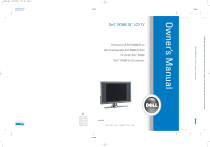
Lien public mis à jour
Le lien public vers votre chat a été mis à jour.